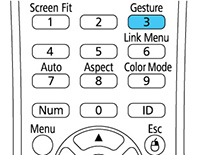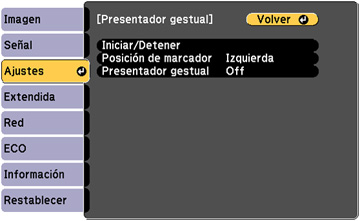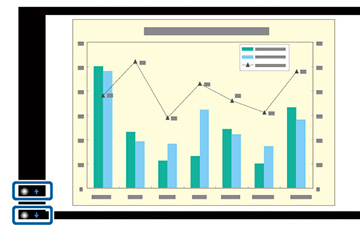Puede
usar la función Presentador gestual del proyector para controlar la
presentación usando los gestos de las manos. Esto le permite dar
una presentación en frente de la pantalla sin usar un control
remoto (PowerLite
975W/2055/2065/2155W/2165W/2245U/2250U/2255U/2265U).
La función Presentador gestual está disponible solo
bajo las siguientes condiciones:
- El ajuste Presentador gestual en el menú Ajustes debe estar configurado en On.
- El ajuste Proyección en el menú Extendida debe estar configurado en Frontal o Frontal/Techo.
- El tamaño de la imagen es de 100 pulg. (254 cm) o menos.
- La distancia de proyección es de 4,9 a 9,8 pies (1,5 a 3,0 m) para los proyectores PowerLite 2165W/2245U/2250U/2255U/2265U y de 3,9 a 9,8 pies (1,2 a 3,0 m) para los proyectores PowerLite 975W/2055/2065/2155W.
- El ángulo de proyección no está a más de 20º de distancia horizontal o vertical del centro de la pantalla
- Si está utilizando una conexión Screen Mirroring, seleccionó permisos de operación que le permiten controlar el proyector a través del teclado o mouse de un dispositivo conectado (Windows 10 solamente).